의문
문제: Windows 10 업데이트 오류 코드를 수정하는 방법: 0x80073712?
여보세요. 며칠 동안 Windows 10에서 Windows 업데이트 오류 코드 0x80073712 수정으로 어려움을 겪고 있습니다. Google에서 이 버그와 관련된 몇 가지 수정 사항을 찾았지만 분명히 Windows XP 및 7에 적용되며 제 경우에는 적합하지 않습니다. 누군가 이 업데이트 오류를 해결할 수 있는 방법에 대한 최소한의 아이디어를 제공할 수 있습니까? 감사합니다!
해결 답변
Microsoft는 정기적으로 Windows 업데이트를 릴리스합니다. 이는 Microsoft 엔지니어가 Windows OS를 유지 관리하고 오래되고 '신선한' 오류인 BSOD를 수정할 수 있도록 하는 중요한 절차입니다.[1], 보안 허점이 있는 경우 복구하고 새 시스템 기능을 단계별로 루트로 지정하는 등의 작업을 수행합니다. 따라서 각 Windows OS 업데이트를 설치해야 합니다.
불행히도 Windows 10 업데이트는 종종 심각한 설치 문제를 야기합니다. 예를 들어 Windows 업데이트 서비스가 업데이트를 찾지 못하는 경우 사용자가 업데이트가 릴리스되었음을 확실히 알고 있음에도 업데이트 설치가 중지되거나 롤백됩니다. 자동으로.[2]
현재 Windows 10 업데이트 오류 중 하나는 0x80073712이며 버그 검사 코드 ERROR_SXS_COMPONENT_STORE_CORRUPT와 함께 발생할 수도 있습니다. 초기에 이 버그 체크는 특히 2016년 10월 11일에 릴리스된 누적 업데이트 KB3194798을 설치하려고 할 때 Windows 10 OS에 영향을 미쳤습니다.
그럼에도 불구하고 Windows 앱 및 기타 업데이트의 설치를 막는 경향이 있습니다.
ERROR_SXS_COMPONENT_STORE_CORRUPT
14098 (0x3712)
구성 요소 저장소가 손상되었습니다.
그러나 오류 0x80073712 오류가 남아 있으며 일부 사용자는 설치하려는 KB 번호에 관계없이 Windows를 단순히 업데이트하려고 할 때 오류가 발생한다는 점에 유의하는 것도 중요합니다.
유감스럽게도 인터넷에는 공식 수정 사항이 없지만 Microsoft 엔지니어는 이미 이를 인지하고 있으며 해당 솔루션을 사용하고 있다고 생각합니다. 0x80073712 오류 수정 또는 패치가 릴리스될 때까지 저희가 제시한 방법을 시도해 볼 수 있습니다. 특정 문제가 해결되면 가장 좋은 해결책은 OS를 버그가 없는 버전으로 업데이트하는 것입니다.
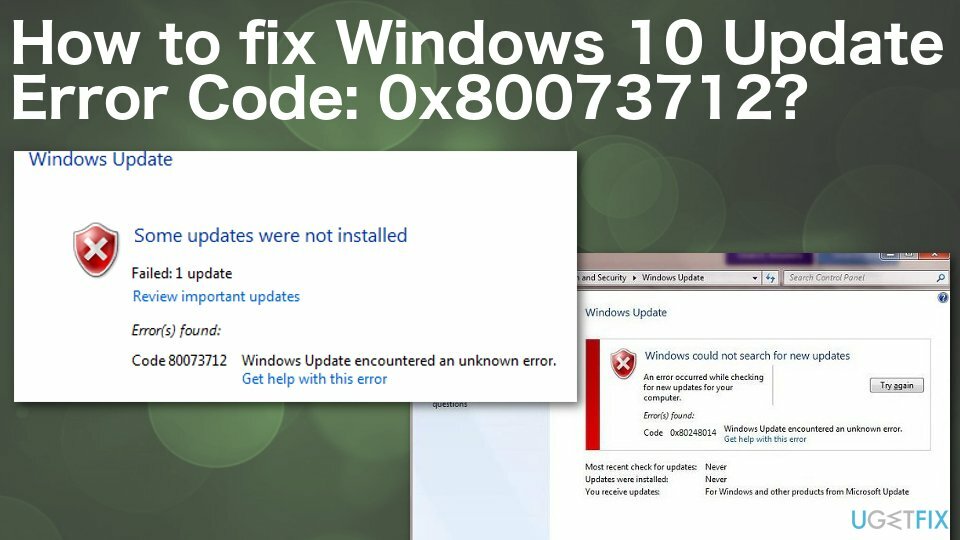
Windows 10 업데이트 오류 코드를 수정하는 방법: 0x80073712 “ERROR_SXS_COMPONENT_STORE_CORRUPT”?
손상된 시스템을 복구하려면 라이센스 버전을 구입해야 합니다. 이미지 변경 이미지 변경.
ERROR_SXS_COMPONENT_STORE_CORRUPT 버그는 손상된 레지스트리 키 또는 손상된 시스템 파일과 같은 일부 내부 시스템 오작동에 의해 유발될 수 있다고 가정합니다.[3] 따라서 다음을 사용하여 전체 시스템 검사를 수행하는 것이 좋습니다. 이미지 변경맥 세탁기 X9 또는 다른 PC 최적화 도구. Reimage에는 바이러스 백신 시스템이 내장되어 있어 맬웨어를 제거합니다.
1. DISM 도구 실행
손상된 시스템을 복구하려면 라이센스 버전을 구입해야 합니다. 이미지 변경 이미지 변경.
- 딸깍 하는 소리 윈키 + X 그리고 선택 명령 프롬프트(관리자).
- 다음 명령을 입력하고 누르십시오 입력하다 각각 다음:
DISM /온라인 /정리-이미지 /CheckHealth
DISM /온라인 /정리-이미지 /ScanHealth
DISM /온라인 /Cleanup-Image /RestoreHealth - 일단 완료, 재부팅 시스템.
2. Windows 업데이트 문제 해결사 사용
손상된 시스템을 복구하려면 라이센스 버전을 구입해야 합니다. 이미지 변경 이미지 변경.
- 시작을 마우스 오른쪽 버튼으로 클릭하고 선택 설정.
- 찾다 문제 해결 기능.
- 그런 다음 선택 윈도우 업데이트 아래에 문제 해결 부분.
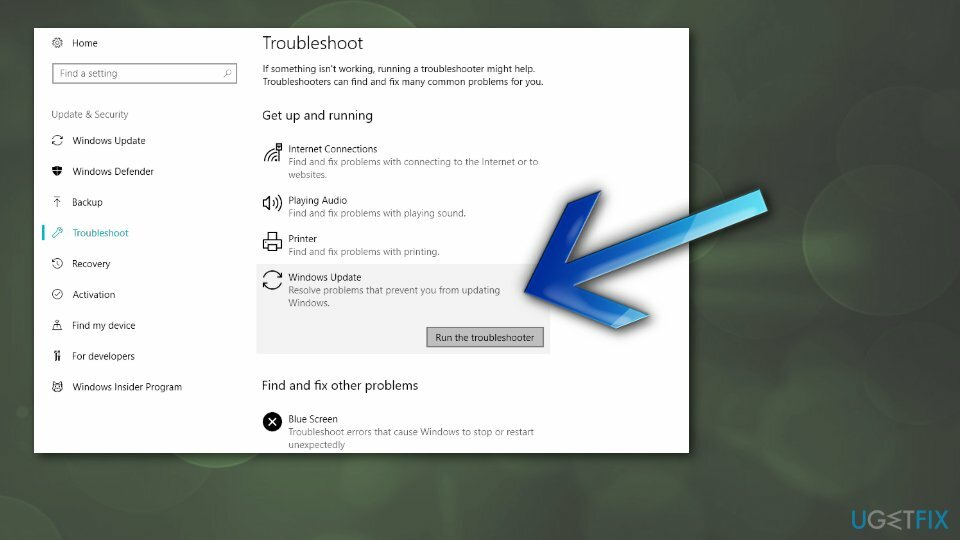
- 문제 해결사 실행.
3. 오류 코드 0x80073712 수정에 대한 시스템 파일 검사기 스캔 실행
손상된 시스템을 복구하려면 라이센스 버전을 구입해야 합니다. 이미지 변경 이미지 변경.
시스템 파일 검사기는 Windows 시스템 파일 무결성 위반을 찾아 복구할 수 있습니다.
- 실행 명령 프롬프트 창으로 관리자.
- 들어가다 sfc/scannow 명령 및 누르기 입력하다.
- 스캔이 완료되고 결과가 보고될 때까지 기다리십시오.
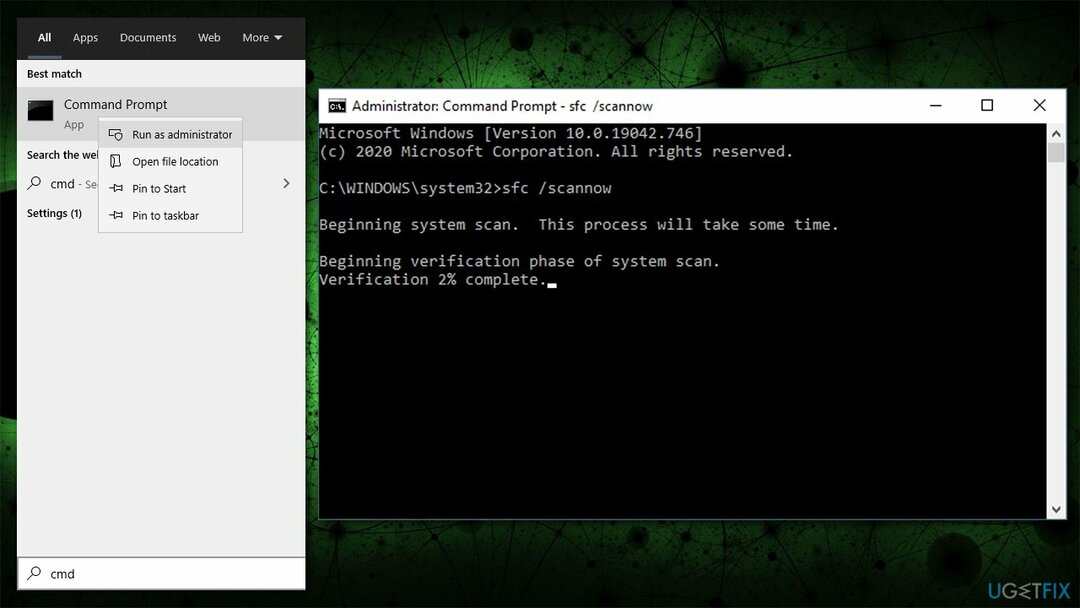
- 재부팅 당신의 PC.
4. Windows 업데이트 서비스 다시 시작
손상된 시스템을 복구하려면 라이센스 버전을 구입해야 합니다. 이미지 변경 이미지 변경.
- 딸깍 하는 소리 윈키 + R, 유형 서비스.msc, 클릭 입력하다.
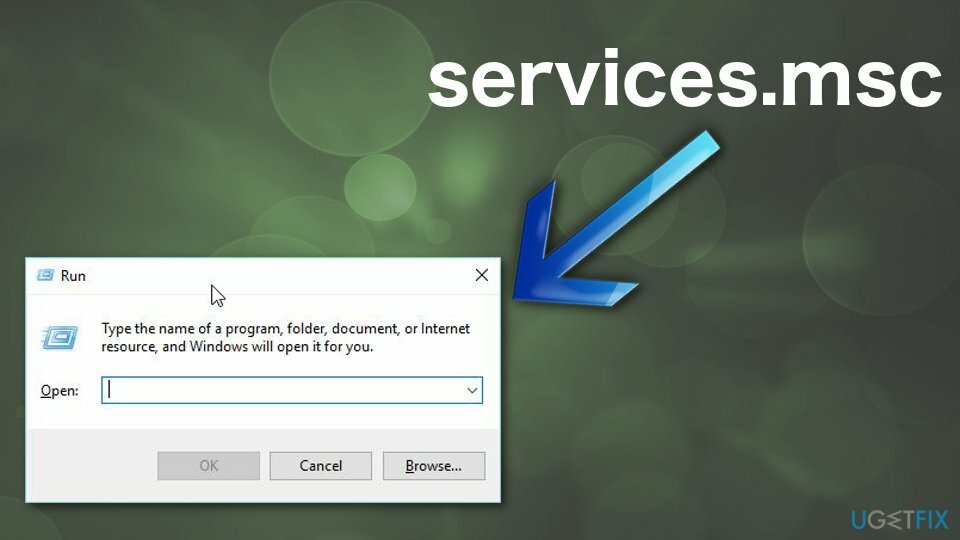
- 위치하고 있다 윈도우 업데이트 서비스.
- Windows Update의 상태가 표시되지 않으면(열이 비어 있음) 마우스 오른쪽 버튼으로 클릭하고 시작.
- Windows Update의 강제 시작이 오류로 끝날 수 있습니다.
- 이 경우 옵션을 찾으십시오. 시작 유형, 로 설정합니다. 자동적 인.
- 마지막으로 시스템을 다시 시작하고 업데이트를 실행해 보십시오.
5. 관련 서비스를 다시 시작하고 SoftwareDistribution/Carroot2 폴더의 이름을 바꿉니다.
손상된 시스템을 복구하려면 라이센스 버전을 구입해야 합니다. 이미지 변경 이미지 변경.
명령 프롬프트에서 명령을 사용하여 다음 작업을 수행할 수 있습니다.
- 열려있는 상승된 명령 프롬프트 위에서 설명한대로
- 다음 명령을 복사하여 붙여넣고 키를 누릅니다. 입력하다 각각 후:
net stop wuauserv
넷 스톱 cryptSvc
순 정지 비트
네트 스톱 msiserver
ren C:\\Windows\\SoftwareDistribution SoftwareDistribution.old
ren C:\\Windows\\System32\\catroot2 Catroot2.old
인터넷 시작 wuauserv
순 시작 cryptSvc
순 시작 비트
네트 시작 msiserver -
재부팅 너의 컴퓨터.
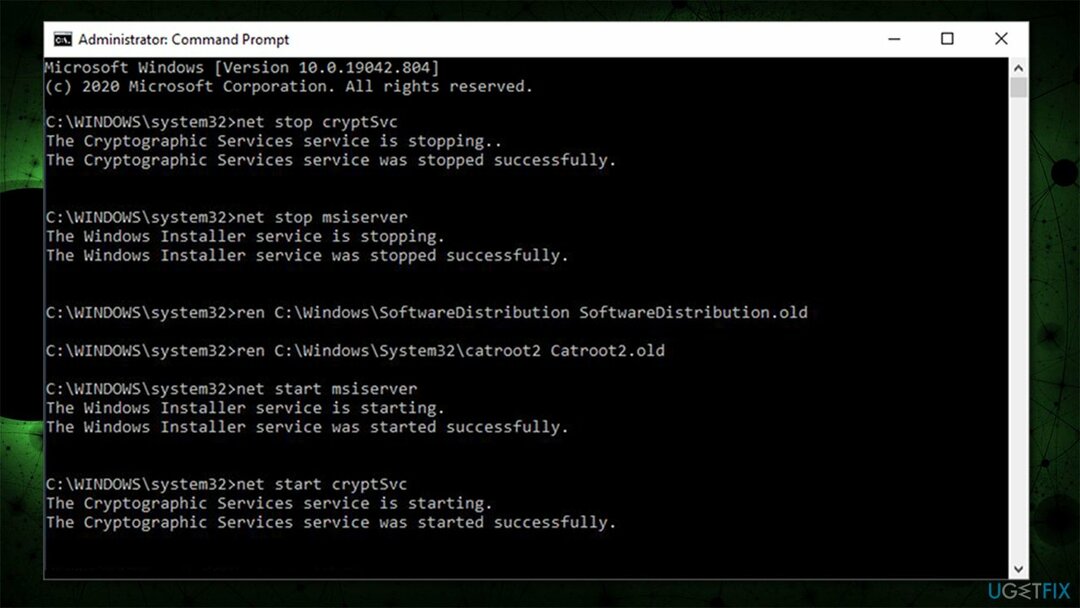
6. 미디어 생성 도구 사용
손상된 시스템을 복구하려면 라이센스 버전을 구입해야 합니다. 이미지 변경 이미지 변경.
오류 없이 Windows를 최신 버전으로 업그레이드하는 가장 좋은 방법 중 하나는 Media Creation Tool을 사용하는 것입니다.
- 방문하다 마이크로소프트 공식 홈페이지 Windows 10 설치 미디어를 다운로드합니다.
- 더블 클릭 웹 브라우저의 왼쪽 하단에 표시되어야 하는 설치 프로그램입니다.
- 약관 동의 후 클릭 다음.
- 선택하다 지금 이 PC를 업그레이드하십시오 디 딸깍 하는 소리 다음
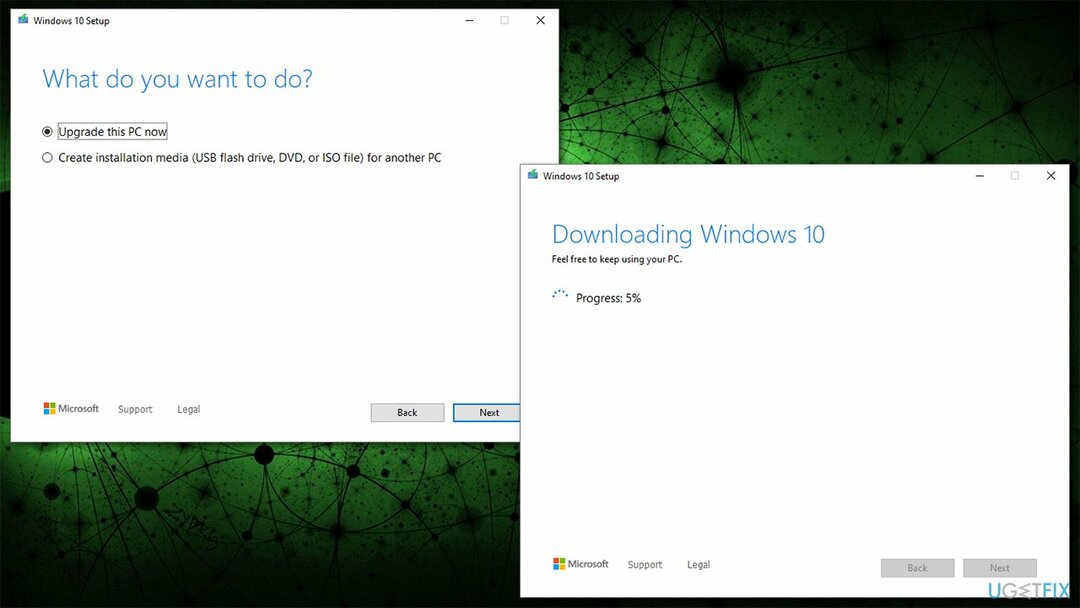
- 필요한 모든 파일이 다운로드되고 업그레이드 프로세스가 완료될 때까지 기다리십시오.
- 재시작 당신의 장치.
자동으로 오류 복구
ugetfix.com 팀은 사용자가 오류를 제거하기 위한 최상의 솔루션을 찾도록 돕기 위해 최선을 다하고 있습니다. 수동 수리 기술로 어려움을 겪고 싶지 않다면 자동 소프트웨어를 사용하십시오. 모든 권장 제품은 당사 전문가의 테스트 및 승인을 거쳤습니다. 오류를 수정하는 데 사용할 수 있는 도구는 다음과 같습니다.
권하다
지금 그것을 할!
수정 다운로드행복
보장하다
지금 그것을 할!
수정 다운로드행복
보장하다
Reimage를 사용하여 오류를 수정하지 못한 경우 지원 팀에 도움을 요청하십시오. 귀하의 문제에 대해 알아야 한다고 생각하는 모든 세부 정보를 알려주십시오.
특허 받은 이 수리 프로세스는 사용자 컴퓨터에서 손상되거나 누락된 파일을 대체할 수 있는 2,500만 개의 구성 요소 데이터베이스를 사용합니다.
손상된 시스템을 복구하려면 라이센스 버전을 구입해야 합니다. 이미지 변경 맬웨어 제거 도구.

개인 인터넷 액세스 인터넷 서비스 공급자를 차단할 수 있는 VPN입니다. 정부, 및 제3자가 귀하의 온라인을 추적하지 못하도록 하고 완전히 익명을 유지할 수 있도록 합니다. 이 소프트웨어는 토렌트 및 스트리밍을 위한 전용 서버를 제공하여 최적의 성능을 보장하고 속도를 늦추지 않습니다. 또한 지리적 제한을 우회하고 위치에 관계없이 Netflix, BBC, Disney+ 및 기타 인기 스트리밍 서비스와 같은 서비스를 제한 없이 볼 수 있습니다.
맬웨어 공격, 특히 랜섬웨어는 사진, 비디오, 직장 또는 학교 파일에 단연코 가장 큰 위험입니다. 사이버 범죄자는 강력한 암호화 알고리즘을 사용하여 데이터를 잠그기 때문에 비트코인의 몸값이 지불될 때까지 더 이상 사용할 수 없습니다. 해커에게 비용을 지불하는 대신 먼저 대안을 사용해야 합니다. 회복 손실된 데이터의 적어도 일부를 검색하는 데 도움이 될 수 있는 방법. 그렇지 않으면 파일과 함께 돈을 잃을 수도 있습니다. 암호화된 파일 중 일부를 복원할 수 있는 최고의 도구 중 하나 – 데이터 복구 프로.